Sqlserver数据库中没有维护计划,使用windows默认的计划任务实现数据备份
SQLServer2012设置自动备份数据库详细教程

SQLServer2012设置自动备份数据库详细教程系统环境:Windows server2012R2+SqlServer2012,其它版本参考本文档备份文件路径:D:\sqlseverbak\data日志文件路径:D:\sqlseverbak\log脚本文件路径:D:\sqlseverbak备份数据库设置数据库自动备份操作步骤如下:1、打开SQL server配置管理器设置sql server服务里的SQL server代理服务为自动并启动;2、打开Master Data Services Configuration Manager登陆数据库右键点击管理里的维护计划;3、点击维护计划向导;4、填写名称点击“下一步”;选择“整个计划统筹安排或无计划”点击更改设定时间,备份时间应是业务闲时进行;5、勾选“备份数据库(完整)”点击“下一步”;6、点击“下一步”;7、选择需要备份的数据库以及备份路径点击“下一步”备份路径D:\sqlseverbak\data日志路径D:\sqlseverbak\log;8、点击下一步、完成。
还原数据库一、在服务器(实例)中配置“数据库设置”SQL Server2012在“数据库设置”选项卡多了一项,用来指定数据库备份还原的默认位置。
二、右击数据库、还原数据库、设备,选择还原的文件路径和数据库删除备份文件脚本路径D:\sqlseverbak\delebakfile.batSET bkupdir=D:\sqlseverbakforfiles/p%bkupdir%\data\/d-2/c"cmd/c del@file/f" forfiles/p%bkupdir%\log\/d-3/c"cmd/c del@file/f"设置任务计划开始、管理工具、任务计划程序、创建基本任务双击创建的任务计划输入系统登录密码、确定库、备份文件路径、备份文件保留的时间。
SQL Server 2008维护计划实现数据库定时自动备份

在SQL Server中出于数据安全的考虑,所以需要定期的备份数据库。
而备份数据库一般又是在凌晨时间基本没有数据库操作的时候进行,所以我们不可能要求管理员每天守到晚上1点去备份数据库。
要实现数据库的定时自动备份,最常用的方式就是使用SQL Server代理中的作业。
启动SQL Server Agent服务,然后在其中新建作业,作业中添加1个备份步骤,类型是T-SQL脚本,然后在命令中输入如下SQL语句,该语句实现了对数据库 TestDB1的完整备份,备份文件在C盘Backup文件夹中,文件名就是TestDB1+当时备份的日期字符串.bak。
declare @name varchar(250)set @name='C:\Backup\TestDB1_'+convert(varchar(50),getdate(),112)+'.bak'BACKUP DATABASE [TestDB1] TODISK = @nameWITH NOFORMAT, NOINIT,NAME = N'TestDB1-完整数据库备份',SKIP, NOREWIND, NOUNLOAD创建好步骤以后,接下来就是创建计划,创建计划的操作十分简单,界面上说明的很详细了,我就不多说了。
另外还可以配置警报和通知,不过一般很少用这个。
使用SQL作业中执行SQL脚本进行备份的方法虽然已经很简单了,但是至少还是要去写BACKUP脚本,这点有些人觉得不爽,那有没有更简单,更懒的方法来实现数据库的自动定时备份呢?有,那就是“维护计划”。
“维护计划”是在SSMS的对象资源管理中“管理”节点下面。
使用维护计划可以通过可视化的操作,只点点鼠标就可以创建数据库维护的SSIS包,然后仍然是通过SQL Server作业的方式来运行。
维护计划与前面说到的备份方法本质的不同就是:维护计划是SSIS包,上面的是T-SQL脚本。
怎么设置SQLServer数据库自动备份
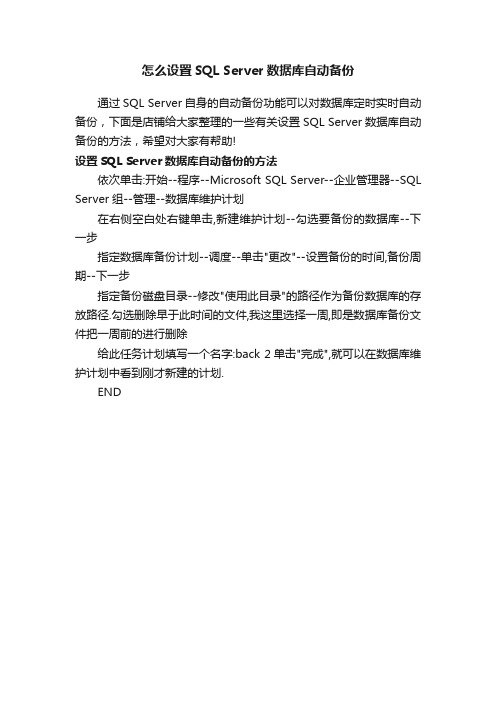
怎么设置SQL Server数据库自动备份
通过SQL Server自身的自动备份功能可以对数据库定时实时自动备份,下面是店铺给大家整理的一些有关设置SQL Server数据库自动备份的方法,希望对大家有帮助!
设置SQL Server数据库自动备份的方法
依次单击:开始--程序--Microsoft SQL Server--企业管理器--SQL Server组--管理--数据库维护计划
在右侧空白处右键单击,新建维护计划--勾选要备份的数据库--下一步
指定数据库备份计划--调度--单击"更改"--设置备份的时间,备份周期--下一步
指定备份磁盘目录--修改"使用此目录"的路径作为备份数据库的存放路径.勾选删除早于此时间的文件,我这里选择一周,即是数据库备份文件把一周前的进行删除
给此任务计划填写一个名字:back 2单击"完成",就可以在数据库维护计划中看到刚才新建的计划.
END。
SQL SERVER 2008数据库自动备份详解

SQL SERVER 2008数据库自动备份2008自动备份维护计划日常工作中利用SQL SQLSERVER 2008 的维护计划对数据库进行定期的备份,这样一方面可以对数据库进行备份保证数据安全另一方面也可以减轻对维护人员的负担。
一般对于WEB 服务器进行维护都是在访问人数较少的情况下进行的,要对数据进行备份要么是利用一些备份的软件或系统自动的备份工作例如windows server 2008 自动的Windows server Backup 功能;另一种实现数据库的定时自动备份是利用SQL SERVER 2008自带的维护计划创建一个计划对数据库进行备份,下面我们将SQL SERVER 2008自动备份图解教程分享给大家。
首先需要启动SQL Server Agent服务,这个服务如果不启动是无法运行新建作业的,点击“开始”–“所有程序”–“Microsoft SQL Server 2008”–“启动SQL Server Management Studio”登录数据库,点击管理–维护计划–右击维护计划向导。
点击“维护计划向导”后跳出对话框。
点击“下一步”。
填写好名称及相关说明作个记号,点击“更改” 来设定维护计划。
可以为选择执的时间段,每天、每周、每月可以根据你相应的需求来制定备份的时间,这里作演示就选择在每天的0:00进行,点击“确定”再点“下一步”。
选择你需要备份的任务,我这里就先择“备份数据库(完整、差异、事务日志)”,很明了点击“下一步”。
出现刚刚所选择的三项你可以选择他们所执行的顺序,选好后点击“下一步”。
在数据库那一列选择相关数据库点击(确定)。
选择备份的数据库存放的目录,设置备份压缩:有默认服务器设置,压缩备份等选项,因为我的数据库较大所以就选择压缩,根据您的实际情况进行操作:点击”下一步”,下面的操作是对于这前我们所选择的“维护任务”操作,最后点击“下一步”。
选择SQL SERVER 2008自动备份维护计划的报告文件所存放位置点击“下一步”。
sql2008数据库自动备份方法

sql2008数据库自动备份方法在SQL Server 2008中,可以通过以下几种方法来实现数据库的自动备份:1. 使用SQL Server代理作业:SQL Server代理是SQL Server提供的一个用于自动执行管理任务的功能。
你可以创建一个代理作业,在其中定义备份任务并设置调度计划,使其按照设定的时间和频率自动执行备份操作。
2. 使用Transact-SQL脚本:你可以使用Transact-SQL编写备份脚本,并将其保存为批处理文件或者SQL Server代理作业。
在脚本中,你可以使用BACKUP DATABASE语句来执行备份操作,并通过设置参数指定备份的位置、文件名、备份类型等信息。
然后,通过Windows 计划任务或SQL Server代理作业来定期调度执行该脚本。
3. 使用第三方工具:除了SQL Server自带的功能,还有一些第三方的备份工具可以帮助你实现自动备份。
这些工具通常提供了更多的灵活性和配置选项,可以满足特定需求,例如设置增量备份、差异备份、压缩备份等。
无论你选择哪种方法,都需要考虑以下几点:- 备份策略:根据业务需求和数据重要性,确定备份的频率和保留周期。
通常建议每日进行完整备份,并根据需要增加差异备份或增量备份。
- 存储位置:选择一个合适的存储位置来保存备份文件,确保其安全可靠并易于管理。
可以考虑将备份文件保存在本地磁盘、网络共享文件夹或远程服务器等位置。
- 监控和日志记录:设置适当的监控和日志记录机制,以便及时发现备份过程中的错误或异常情况,并采取相应的处理措施。
通过以上方法和注意事项,你可以在SQL Server 2008中实现数据库的自动备份,保障数据的安全性和可恢复性。
SQL2000数据库维护计划(数据库备份)手册
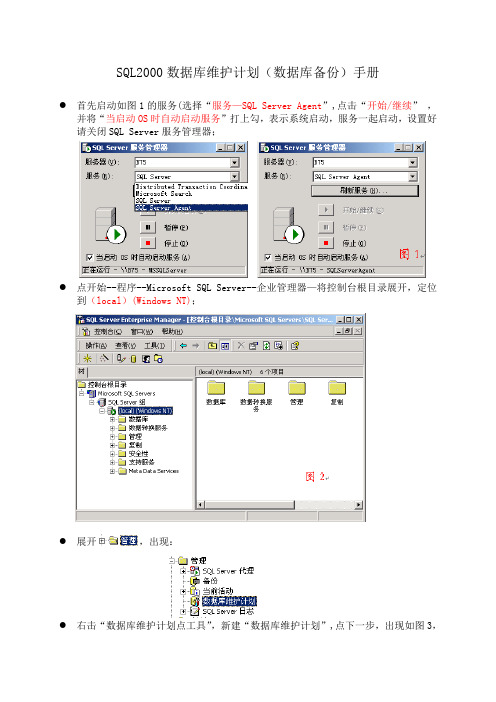
SQL2000数据库维护计划(数据库备份)手册
●首先启动如图1的服务(选择“服务—SQL Server Agent”,点击“开始/继续”,
并将“当启动OS时自动启动服务”打上勾,表示系统启动,服务一起启动,设置好请关闭SQL Server服务管理器;
●点开始--程序--Microsoft SQL Server--企业管理器—将控制台根目录展开,定位
到(local)(Windows NT);
●展开,出现:
●右击“数据库维护计划点工具”,新建“数据库维护计划”,点下一步,出现如图3,
在如下数据库将自己分店数据库打上勾,
点击二次下一步,调度里点击”更改”,把备份数据的时间改为适合自己门店的时间(早上开始营业时间,比如上场是9:00:00营业,可以将时间设置9:30:00),
点击“下一步”,出现如图:
在点击“更改”,出现如图:
图4
选中“使用此目录(S):通过此按钮更改备份文件夹,建议使用“D:
\ICSQLPOS\databackup”目录,一定不能使用默认备份目录,在“删除早于此时间的文件(R):打上勾,并选择3天。
点击四次“下一步”,再将“数据库维护计划”字样更改“分店数据库备份”,再点击“完成”。
sql server数据备份还原和维护计划
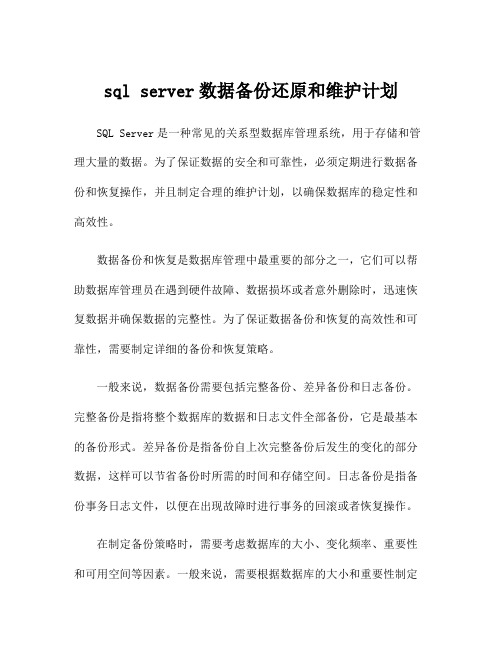
sql server数据备份还原和维护计划SQL Server是一种常见的关系型数据库管理系统,用于存储和管理大量的数据。
为了保证数据的安全和可靠性,必须定期进行数据备份和恢复操作,并且制定合理的维护计划,以确保数据库的稳定性和高效性。
数据备份和恢复是数据库管理中最重要的部分之一,它们可以帮助数据库管理员在遇到硬件故障、数据损坏或者意外删除时,迅速恢复数据并确保数据的完整性。
为了保证数据备份和恢复的高效性和可靠性,需要制定详细的备份和恢复策略。
一般来说,数据备份需要包括完整备份、差异备份和日志备份。
完整备份是指将整个数据库的数据和日志文件全部备份,它是最基本的备份形式。
差异备份是指备份自上次完整备份后发生的变化的部分数据,这样可以节省备份时所需的时间和存储空间。
日志备份是指备份事务日志文件,以便在出现故障时进行事务的回滚或者恢复操作。
在制定备份策略时,需要考虑数据库的大小、变化频率、重要性和可用空间等因素。
一般来说,需要根据数据库的大小和重要性制定适当的备份频率,对于重要的数据库,可能需要进行每日甚至每小时的备份操作,以保证数据的安全和完整性。
另外,为了减少备份和恢复所需的时间和资源,需要合理地规划备份和恢复的存储位置,避免在同一台服务器上存储备份数据,以免发生硬件故障时导致备份数据和原始数据同时丢失。
可以采用不同的存储设备,如网络存储、磁带备份等,将备份数据保存在不同的地方,以确保备份数据的可靠性和安全性。
另外,为了保证恢复操作的高效性和可靠性,需要定期进行恢复操作的测试,确保备份数据的有效性和恢复过程的顺利进行。
在测试恢复操作时,需要模拟不同的故障场景,如硬件故障、数据库损坏等,测试备份数据的完整性和恢复操作的可靠性,以及恢复所需的时间和资源。
维护计划是确保数据库稳定性和高效性的关键部分,它包括数据库性能监控、索引重建和统计信息更新等操作。
数据库性能监控可以帮助管理员及时发现数据库性能问题,并进行相应的调整和优化操作,以确保数据库的高效性和稳定性。
SQL自动备份功能的设置

SQL自动备份功能的设置在【开始】=>【程序】=>“Microsoft SQL Server”=>“企业管理器”下打开“控制台根目录/ Microsoft SQL Server”的操作界面。
首先,依次打开“Microsoft SQL Server”=>“SQL Server组”,一直打开到你所要备份的数据库名称,如图:例如,数据库名为,右键=>“所有有任务”=>“维护计划”,会出现一个“数据库维护计划向导”对话框,如图:点击下一步,出现“选择数据库”对话框(这个是你之前已经选择好的不用再选择的)如图:选择好要设置的数据库名称,点击下一步。
“更新数据优化信息”这里可以不用选择,点击下一步。
“检查数据库完整性”这一步也不用做选择,点下一步。
在“指定数据库备份计划”在对话框中(如下图)中点击一下“更改”按钮,会出现一个设置备份时间的目录。
将“每周”备份一次更改成“每天”备份一次;在“每天发生频率”中改成你所想的备份时间;在“持续时间”中“开始日期”是默认的今天的系统日期,不用更改;“结束日期”选择“无结束日期”。
这些设置好以后点击“确定”,如图:点击下一步。
在“指定备份磁盘目录”中选择你要备份的位置,然后点击“使用此目录”(可以自己在D盘中新建一个目录)。
如果你的数据库比较多的话,可以将“为每个数据库创建子目录”勾选,然后选择“删除早于此时间的文件”,这个根据自己的需要来做选择。
“备份文件扩展名”中一般就用默认的BAK,如图:修改完成后,点击下一步。
在“指定事务日志备份计划”中,需要根据你自己的需要来做选择,点击下一步。
在“要生成的报表”这一步不用选择,点击下一步。
“维护计划历史记录”这一步最好使用默认的,点击下一步“完成”。
完成后系统很可能会提示“Sql Server Agent”服务未启动,先点确定完成计划设定,然后找到桌面最右边状态栏中的SQL绿色图标,双击点开,在服务中选择“Sql Server Agent”,然后点击运行箭头,选上下方的“当启动OS时自动启动服务”,如图:这个时候数据库计划已经成功的运行了,他将按照您上面的设置进行自动备份。
- 1、下载文档前请自行甄别文档内容的完整性,平台不提供额外的编辑、内容补充、找答案等附加服务。
- 2、"仅部分预览"的文档,不可在线预览部分如存在完整性等问题,可反馈申请退款(可完整预览的文档不适用该条件!)。
- 3、如文档侵犯您的权益,请联系客服反馈,我们会尽快为您处理(人工客服工作时间:9:00-18:30)。
Sqlserver2005/2008数据库中没有维护计划,使用
windows默认的计划任务实现数据备份
目录
制作备份脚本: ......................................................................................................................................... 1
一、任意目录新建文件夹sqlbat ..................................................................................................... 1
二、把下面语句保存为baksqlfullanddel.sql ,保存到 sqlbat 文件夹中 ....................... 2
三、把下面语句保存为baksqlanddell.bat , 保存到 sqlbat 文件夹中 ......................... 2
任务计划: .................................................................................................................................................. 2
一、任务计划程序 ................................................................................................................................ 2
二、创建任务,进行备份。 ............................................................................................................. 3
手动执行测试: ......................................................................................................................................... 6
一、尝试手动执行baksqlanddell.bat 文件 ................................................................................. 6
二、手动执行baksqlanddell.bat 文件,错误结果解决方法: ............................................ 6
三、手动执行任务计划 ....................................................................................................................... 7
四、手动执行任务计划错误结果解决方法: ............................................................................. 7
有些朋友用到的数据库是sqlserver 2005/2008 express ,但express这个版本的功能有
些限制,无法使用维护计划。
想要实现express版本的自动备份可以使用系统自带的任务计划来实现。
制作备份脚本:
一、任意目录新建文件夹sqlbat
如:C盘根目录
二、把下面语句保存为baksqlfullanddel.sql ,保存到
sqlbat 文件夹中
1. 修改数据库备份目的方件夹和数据库名称(红色标的地方)。
2. SELECT @OLDDATE=GETDATE()-2 此语句为删除2天前的备份,删除多少天前的备
份就把“2”修改一下就可以了。
DECLARE @sqlCommand NVARCHAR(1000)
DECLARE @dateTime NVARCHAR(20)
SELECT @dateTime = REPLACE(CONVERT(VARCHAR, GETDATE(),111),'/','') +
REPLACE(CONVERT(VARCHAR, GETDATE(),108),':','')
SET @sqlCommand = 'BACKUP DATABASE ' + '数据库名称' +
' TO DISK = ''D:\Backupsql\' + '数据名称' + '_Full_' + @dateTime + '.BAK'''
DECLARE @OLDDATE DATETIME
SELECT @OLDDATE=GETDATE()-2
EXECUTE sp_executesql @sqlCommand
EXECUTE master.dbo.xp_delete_file 0,N'D:\Backupsql\',N'bak',@olddate
三、把下面语句保存为baksqlanddell.bat , 保存到
sqlbat 文件夹中
1. cd C:\Program Files\Microsoft SQL Server\90\Tools\binn\ 此语句为进入到目录因为需要
用到这个目录的sqlcmd.exe 文件来进行备份操作
cd C:\Program Files\Microsoft SQL Server\90\Tools\binn\
sqlcmd.exe -S 127.0.0.1 -E -i C:\sqlbat\baksqlfullanddel.sql
任务计划:
一、任务计划程序
二、创建任务,进行备份。
手动执行测试:
一、手动执行baksqlanddell.bat 文件
这里需要修改这个文件,添加一行输入 pause。这样手动执行的时候就可以显示成功或
错误信息。如成功运行即可把 pause 语句删除,一定要删除pause语句,否则任务计划
无法运行。
cd C:\Program Files\Microsoft SQL Server\90\Tools\binn\
sqlcmd.exe -S 127.0.0.1 -E -i C:\sqlbat\baksqlfullanddel.sql
pause
二、手动执行baksqlanddell.bat 文件,错误结果解决方
法:
默认设置 SQL Server 不允许远程连接这个事实可能会导致失败:
在SQLServer 实例上启用远程连接(SQL SERVER2005/2008操作步骤一致)
1.指向“开始->程序->Microsoft SQL Server 2005->配置工具->SQL Server 外围应用配
置器”
2.在“SQL Server 2005 外围应用配置器”页, 单击“服务和连接的外围应用配置器”
3.然后单击展开“数据库引擎”, 选中“远程连接”,在右边选中“本地连接和远程连接”。
如下图:
三、手动执行任务计划
找到我们刚写的任务计划,选中此条任务计划右键“运行”。运行后看“上次运行结果”,
如成功执行即显示“操作成功完成.(0x0)”。如下图:
四、手动执行任务计划错误结果解决方法:
0x41301:
“控制面板”--->“管理工具”---> “本地安全策略”。在“本地安全策略”
窗口中,依次单击“本地策略”---> “用户权限分配”,然后单击“作为批处理作业登录”,将
此执行此计划任务的用户增加到列表里就可以了。你会问“计划任务的用户”什么鬼?请看
下图。如果遇到依然显示0x41301,请检查baksqlanddell.bat 文件有没有删除pause语
句。
